Matou
Admin

Messages : 5203
Date d'inscription : 08/11/2008
Age : 69
Localisation : France
 |  Sujet: ~~ Shells And Flowers ~~ Sujet: ~~ Shells And Flowers ~~  Mar 29 Déc - 14:14 Mar 29 Déc - 14:14 | |
|
Shells and Flowers
http://pourleplaisirdudessin.com/145-shells_and_flowers.html
Matériel :
Un tube à votre gout
Le mist « Cherokee_shellsAndFlowers-artistunk »
Les Sélections @matou_S&F à placer dans le dossier « Sélections » de PSP
Le masque « sg_fractal2222 »
La police Alice

Les Filtres :
FM Tile Tools/Blend Emboss
Mura’s Seamless/Emboss At Alpha
Penta.com/Dot and cross
Alien Skin Eye Candy 5 Impact/Glass
AAA Frames/Foto Frames
Xero/Filtrary
Alien Skin Xenofex2/Constellation
ICI
Préparation :
Choisir 2 couleurs dans votre tube – Ouvrir les tubes et le masque dans PSP – Les Minimiser.
********************
On peut commencer :
1 – Ouvrir une nouvelle image transparente de 650x500 – Remplir de la
couleur claire –
Réglages/Ajouter du bruit=10 « Gaussien » et «
Monochrome » cochés
– Effet FM Tile Tools/Blend Emboss par défaut.
2 – Edition/Copier « Cherokee_shellsAndFlowers-artistunk » -
Edition/Coller comme un nouveau calque
– Mode du calque sur Luminance
Héritée.
3 – Dupliquer – Réglages/Flou/Flou Gaussien=25 – Effet de textures/Mosaïque de verres :
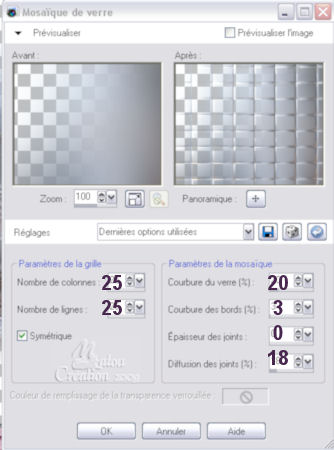
Agencer vers le bas – Fusionner les calques visibles.
4 – Nouveau calque raster – Sélection/Charger une sélection/à partir du
disque – Choisir @matou_S&F1
– Remplir d’un dégradé Linéaire :
Angle=0°, Répétition=0, couleur foncée en haut
– Effet Penta.com/Dot
and cross par défaut – Désélectionner.
5 – Dupliquer – Effet de distorsion/Coordonnées polaires : polaires à rectangulaires – Fusionner avec le calque de dessous.
6 – Effet de distorsion/Coordonnées polaires : Rectangulaires à polaires, « transparent » coché.
7 – Nouveau calque raster - Sélection/Charger une sélection/à partir du disque – Choisir @matou_S&F2.
3 – Effet Alien Skin Eye Candy 5 Impact/Glass :
Dans « Settings » choisir « Factory Default »
Dans « Bevel Profile » Choisir « Button »
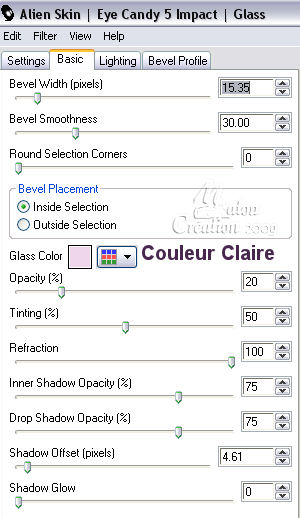 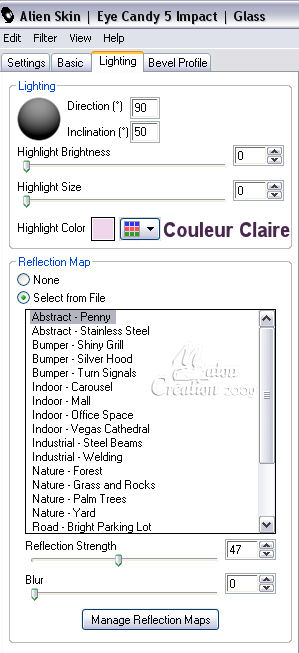
8 – Mode du calque sur Luminance Héritée – Agencer vers le bas.
9 – Se placer sur le calque du haut – Ombre portée : 10, 10, 75, 25, noir.
10 – Nouveau calque raster – Remplir de la couleur foncée - Réglages/Ajouter du bruit=10
« Gaussien » et « Monochrome » cochés.
11 – Nouveau calque de masque/à partir d’une image – Choisir « sg_fractal2222 » :

Supprimer le masque – Répondre « oui » à la question.
12 – Effet Mura’s Seamless/Emboss At Alpha par défaut – Fusionner le groupe – Agencer vers le bas.
13 – Edition/Copier le tube redimensionner à 500px de haut maximum –
Edition/Coller comme un nouveau calque
– Déplacer sur la gauche – Ombre
portée : 10, 10, 75, 25, noir.
Votre palette de calques se présente ainsi :
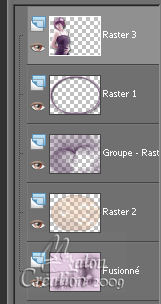
14 – Outil Forme prédéfinie/Ellipse :


Avant plan couleur foncée, arrière plan fermé.
15 – Tracé une Ellipse en partant de la position x=15, y=15, et
finissant en x=635, y=485

– Image/Miroir (pour pouvoir écrire à
l’intérieur)
16 - Nouveau calque raster – Outil Texte :

Couleur Foncée en avant plan, couleur claire en arrière plan – Ecrire « Shells »- Bien placer.
17 – Outil Texte mêmes paramètres – Sur le même calque, placer la croix
de votre outil texte au niveau de l’ellipse,
pour obtenir une courbe
sous le « A »:

Ecrire la suite du texte – Déplacer si nécessaire pour que les mots se
suivent bien – Convertir en calque raster
– Ombre portée : 5, 5, 75,
15, couleur foncée.
18 – Supprimer le calque de l’ellipse – Se placer sur le calque vide –
Agencer en bas de la pile
– Sélection/Sélectionner tout –
Image/Recadrer sur la sélection
19 – Image/Taille du support :
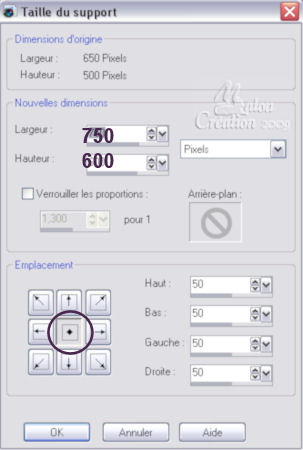
Remplir de la couleur foncée.
20 – Sélection/Sélectionner tout – Sélection/Modifier/Contracter de 2 –
Nouveau calque raster
– Remplir de la couleur claire – Garder
sélectionné.
21 – Réglages/Ajouter du bruit=10, « Gaussien » et « Monochrome » cochés – Garder sélectionné.
22 – Nouveau calque de masque/à partir d’une image comme au N°11 –
Supprimer le calque – Répondre « oui » à la question
– Fusionner le
groupe – Fusionner avec le calque de dessous – Garder sélectionné.
23 – Effet AAA Frames/Foto Frame :
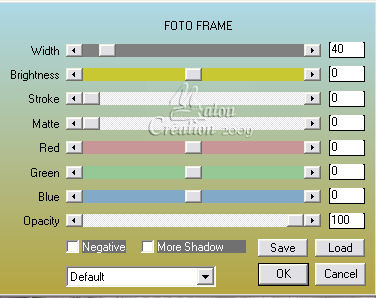
Garder sélectionné.
24 - Effet Xéro/Filtrary :
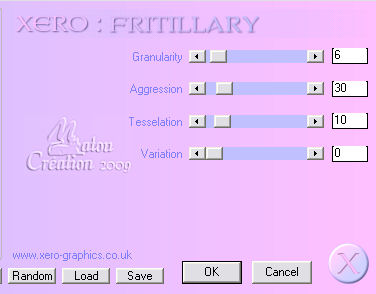
Garder sélectionné.
25 – Sélection/Modifier/Contracter de 40 – Ombre portée : -5, -5, 75, 15, noir - Garder sélectionné.
26 _ Sélection/Modifier/Contraster de 6 – Remplir de la couleur claire
– Désélectionné
– Réglages/Netteté/Davantage de netteté – Signer.
Si vous ne désirez pas faire l’animation, Fusionner tout – Exporter en jpg optimisé à 20%.
L’animation :
1 – Se placer sur le calque du masque – Effet Alien Skin Xenofex2/Constellation :
Choisir « Star Field » dans l’onglet « Settings »
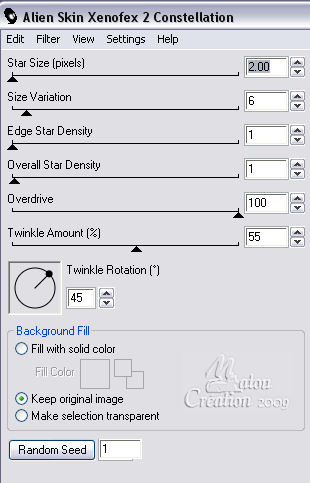
2 – Edition/Copier avec fusion – Aller dans Animation Shop – Edition/Coller comme une nouvelle animation.
3 – De Retour dans PSP – Annuler la dernière action (Ctrl Z).
4 - Effet Alien Skin Xenofex2/Constellation avec les mêmes paramètres, juste cliquer sur « random seeds ».
5 - Edition/Copier avec fusion – Aller dans Animation Shop – Edition/Coller après l’image active.
6 – Refaire le N°3
7 – Refaire le N°4
8 - Refaire le N°5
9 – Refaire le N°3
10 – Refaire le N°4
11 – Refaire le N°5
Vérifier votre animation – Enregistrer en gif.
Vous avez terminé !
J’espère que vous avez pris autant de plaisir à réaliser ce tutoriel, que moi à le créer.
Merci et @ bientôt.
©Matou le 29 Décembre 2009. Tutoriel enregistré et protégé par  Creative Commons Creative Commons
Dernière édition par Matou le Jeu 20 Fév - 2:23, édité 3 fois | |
|
Matou
Admin

Messages : 5203
Date d'inscription : 08/11/2008
Age : 69
Localisation : France
 |  Sujet: Re: ~~ Shells And Flowers ~~ Sujet: Re: ~~ Shells And Flowers ~~  Mar 29 Déc - 14:18 Mar 29 Déc - 14:18 | |
| | |
|





